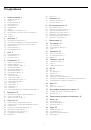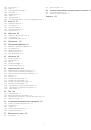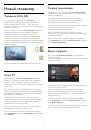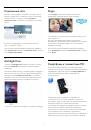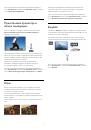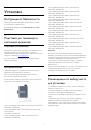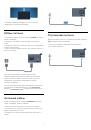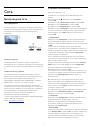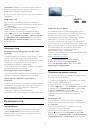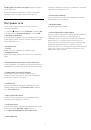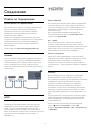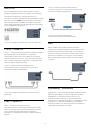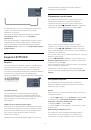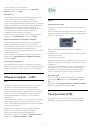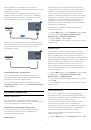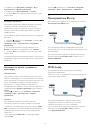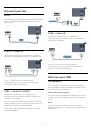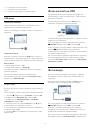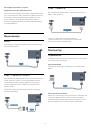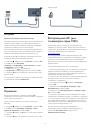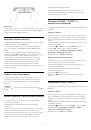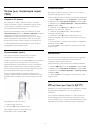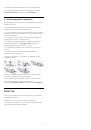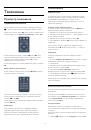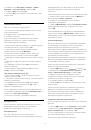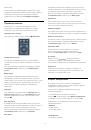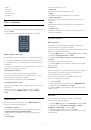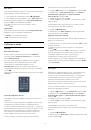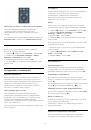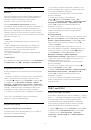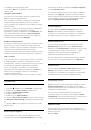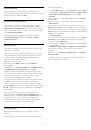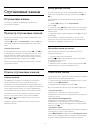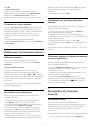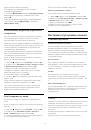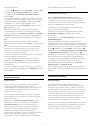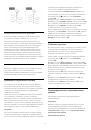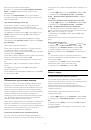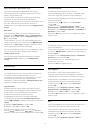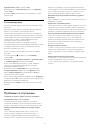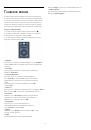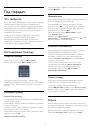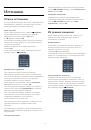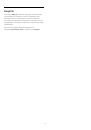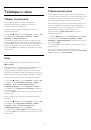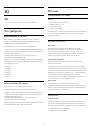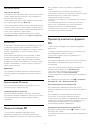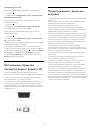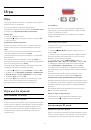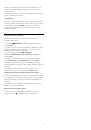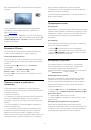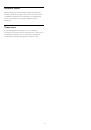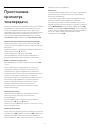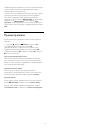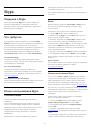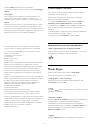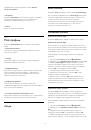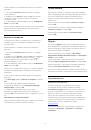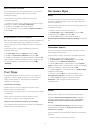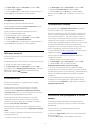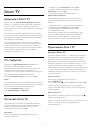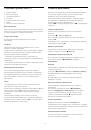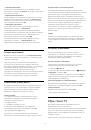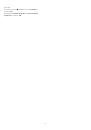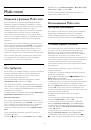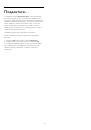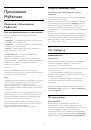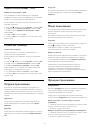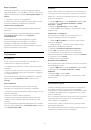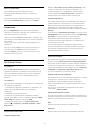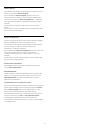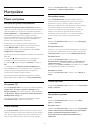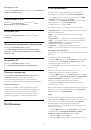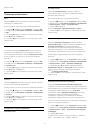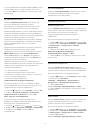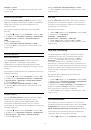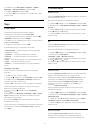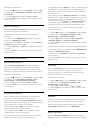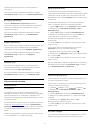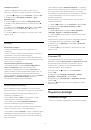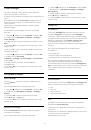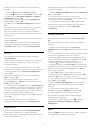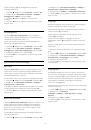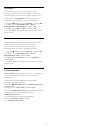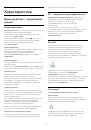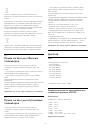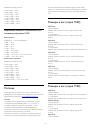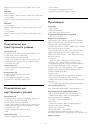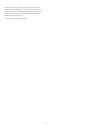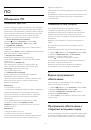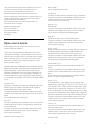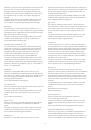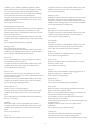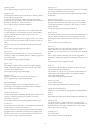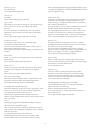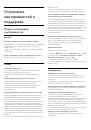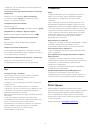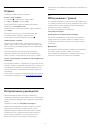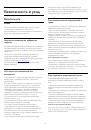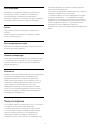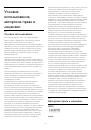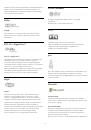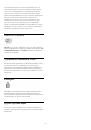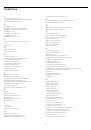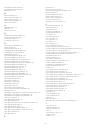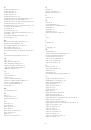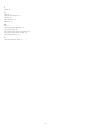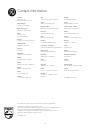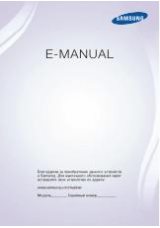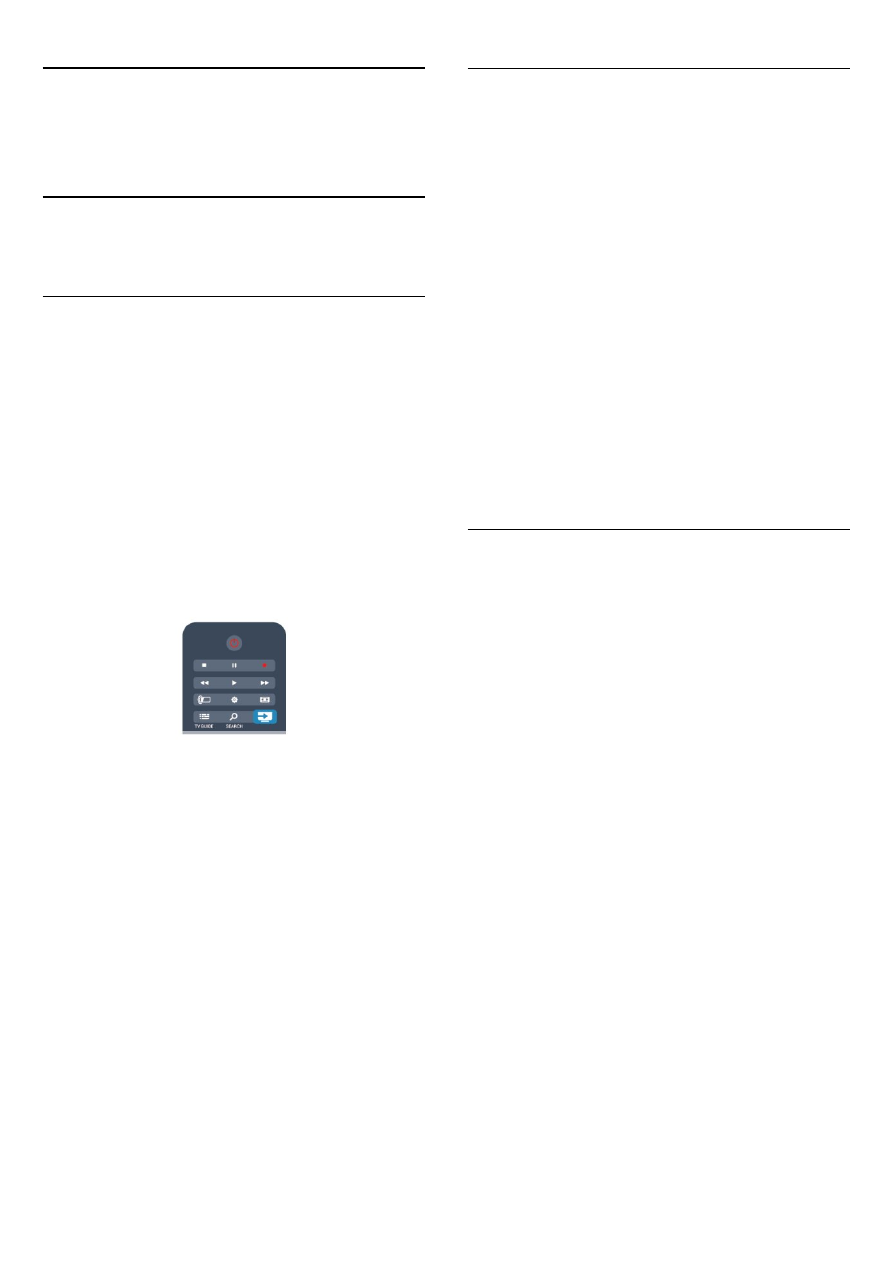
15
Фотографии,
видеозаписи и музыка
15.1
С USB-устройства или
компьютера в сети
Что требуется
Можно просматривать фотографии, воспроизводить музыку
или видео с подключенного флэш-накопителя или жесткого
диска USB. Если компьютер подключен к домашней сети, вы
можете смотреть и воспроизводить файлы с компьютера на
экране телевизора.
С устройства USB
Включите телевизор, подключите флэш-накопитель или
жесткий диск USB к свободному порту USB. После того как
устройство будет распознано, на экране телевизора
отобразится список файлов.
Если список файлов не появился автоматически, нажмите
кнопку
SOURCES
, выберите пункт
Обзор USB
и
нажмите
OK
.
Предупреждение
При попытке приостановления воспроизведения или записи
программы на подключенном жестком диске USB, на экране
телевизора появится запрос на форматирование жесткого
диска USB. Форматирование приведет к удалению всех
файлов, сохраненных на жестком диске USB.
С компьютера
Если телевизор и компьютер подключены к одной сети, на
экране телевизора можно просматривать и воспроизводить
файлы, сохраненные на компьютере.
Для просмотра файлов на экране телевизора на компьютере
необходимо установить программное обеспечение
медиасервера, например Twonky™. На телевизоре файлы и
папки будут отображены так же, как и на компьютере.
Для просмотра файлов на компьютере нажмите
кнопку
SOURCES
, выберите пункт
Обзор сети
и
нажмите
OK
.
Панель меню и сортировка файлов
При подключении устройства USB файлы на телевизоре
сортируются по типу. Перейдите к панели меню и выберите
необходимый тип файлов.
При просмотре файлов с компьютера на экране телевизора
обзор файлов и папок производится только так, как на
компьютере.
Панель меню
Перейдите к панели меню и выберите тип файлов для
просмотра или воспроизведения.
Выберите
Фото
,
Музыка
или
Видео
. Или
перейдите в меню
Папки
и найдите нужный файл.
Сортировка
Для просмотра фотографий по дате, месяцу, году или в
алфавитном порядке по названию нажмите
Сортировать
.
Для просмотра музыкальных файлов по альбомам,
исполнителю, жанру или в алфавитном порядке по названию
нажмите
Сортировать
.
Видеофайлы сортируются в алфавитном порядке.
Просмотр фотографий
Для просмотра фотографий выберите
Фото
на панели
меню, выберите миниатюру фотографии и нажмите
OK
.
Если в папке сохранено несколько фотографий, для
отображения всех фотографий в папке в режиме слайд-шоу
выберите фотографию и нажмите
Слайд-шоу
.
Чтобы перейти к следующей или предыдущей фотографии,
нажмите
+
или
-
.
Чтобы остановить воспроизведение слайд-шоу, нажмите
LIST
или
(Стоп).
Во время воспроизведения слайд-шоу можно включить
музыкальное сопровождение.
Включите музыку, а затем запустите слайд-шоу.
1
. Выберите музыкальную композицию или папку с
музыкальными композициями и нажмите
OK
.
2.
Нажмите
LIST
и выберите
Фото
.
3.
Выберите фотографию или папку с фотографиями и
нажмите
Слайд-шоу
.
Info (Информация)
Чтобы информация (размер, дата создания, путь к файлу и
пр.) отображалась на фотографии, выберите фотографию и
нажмите кнопку
INFO
.
Чтобы скрыть информацию, нажмите кнопку повторно.
Опции
Нажмите
OPTIONS
.
•
Вперемешку
Отображение фотографий в случайном порядке.
•
Повтор
61